كيفية تحويل صفحة في وثيقة PDF
يتم استخدام تنسيق PDF في جميع أنحاء تداول الوثيقة ، بما في ذلك منطقة مسح ناقلات الورق. هناك حالات عندما ، نتيجة المعالجة النهائية للوثيقة ، يتم قلب بعض الصفحات مقلوبة ويجب إعادتها إلى وضعها الطبيعي.
محتوى
الوسائل
لحل المهمة ، هناك تطبيقات متخصصة ، والتي سيتم مناقشتها في وقت لاحق.
اقرأ أيضا: من يمكنك فتح ملفات PDF
الطريقة 1: Adobe Reader
أدوبي ريدر - عارض PDF الأكثر شيوعًا. لديه وظائف تحرير الحد الأدنى ، بما في ذلك دوران الصفحة.
- بعد بدء التطبيق ، انقر فوق "فتح " في القائمة الرئيسية. تجدر الإشارة إلى أنه بالنسبة لجميع البرامج قيد النظر ، تتوفر طريقة بديلة للفتح باستخدام الأمر "Ctrl + O" .
- بعد ذلك ، في النافذة المفتوحة ، انتقل إلى المجلد المصدر ، وحدد الكائن المصدر وانقر فوق "فتح" .
- لتنفيذ الإجراء المطلوب في قائمة "عرض" ، انقر فوق "عرض التدوير" وحدد إما في اتجاه عقارب الساعة أو عكس اتجاه عقارب الساعة. للحصول على انقلاب كامل (180 درجة) ، من الضروري القيام بذلك مرتين.
- ويمكنك أيضًا تشغيل الصفحة بالنقر فوق "تدوير في اتجاه عقارب الساعة" في قائمة السياق. لفتح هذا الأخير ، يجب عليك أولاً النقر بزر الماوس الأيمن على حقل الصفحة.
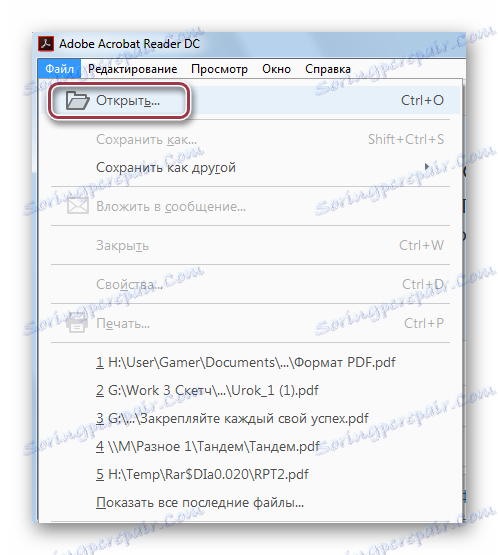
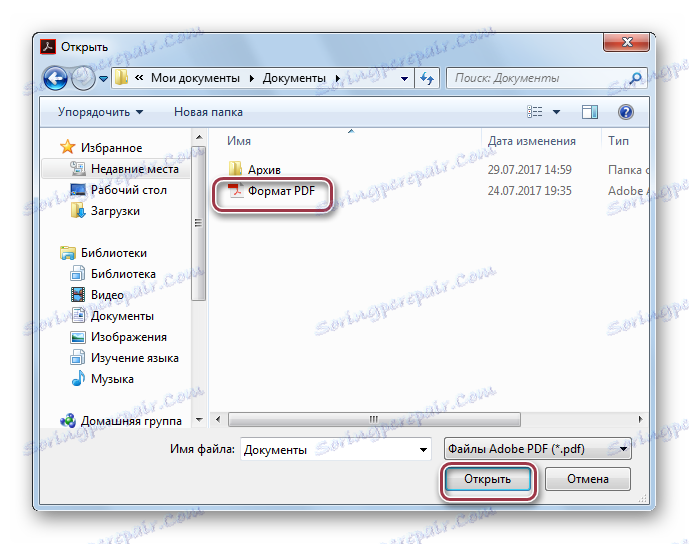
وثيقة مفتوحة.

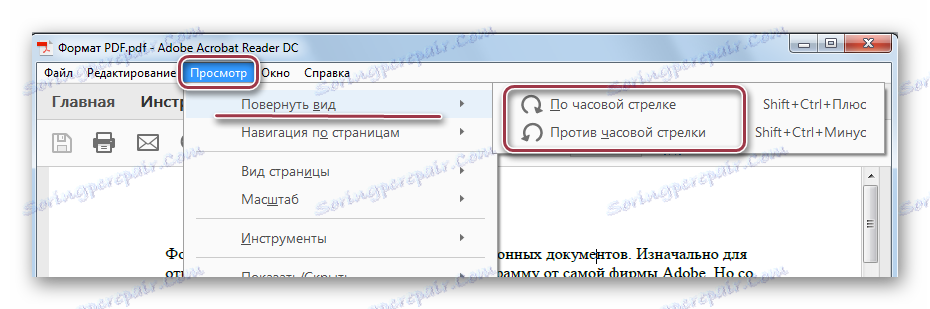
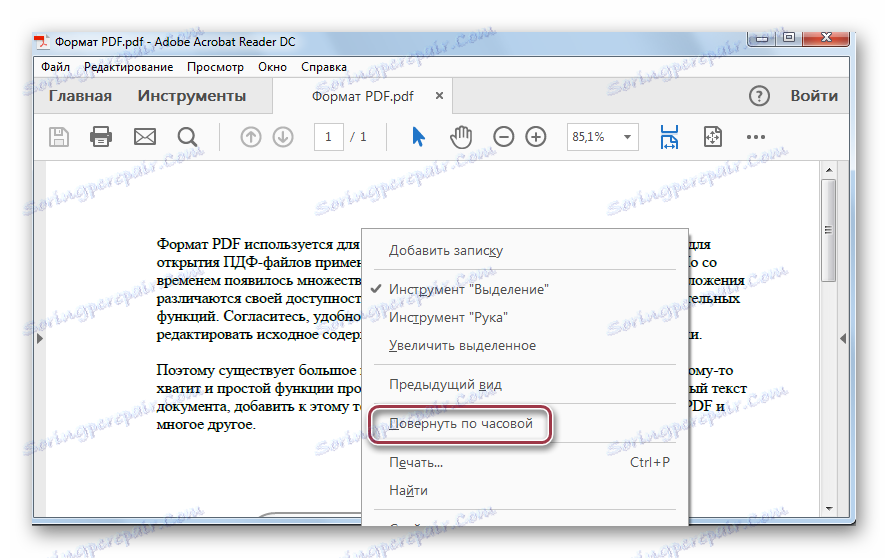
الصفحة المقلوبة هي كما يلي:
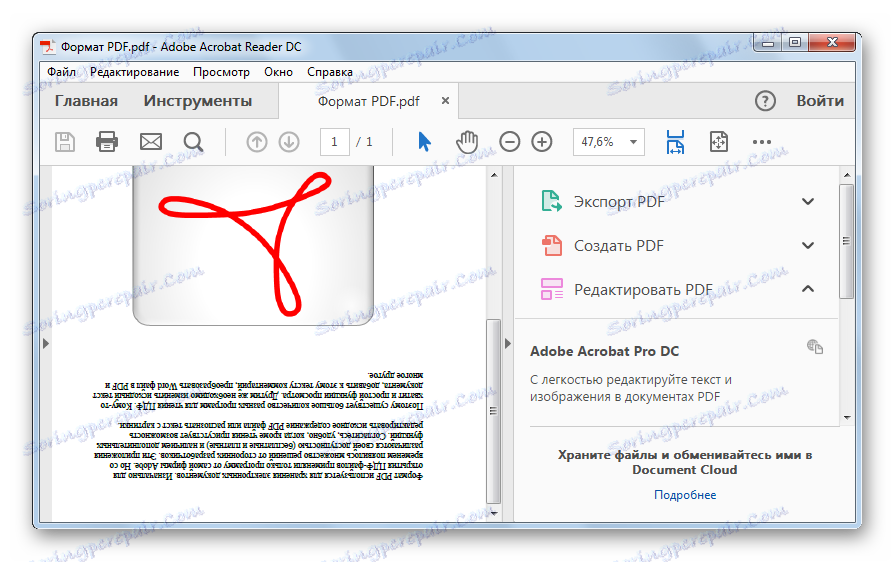
الطريقة 2: عارض STDU
STDU عارض - عارض العديد من التنسيقات ، بما في ذلك PDF. هناك وظائف تحرير أكثر من Adobe Reader ، وكذلك دوران الصفحة.
- قم بتشغيل VUEVER STDU ثم انقر فوق Alternately على البنود "File" و "Open" .
- بعد ذلك ، يفتح المتصفح ، حيث نختار المستند المطلوب. انقر فوق "موافق" .
- أولا انقر فوق "تدوير" في قائمة "عرض" ، ثم "الصفحة الحالية" أو "جميع الصفحات" في الإرادة. لكلتا المتغيرين ، تتوفر نفس الخوارزميات لمزيد من الإجراءات ، أي على أو في اتجاه عقارب الساعة.
- يمكن الحصول على نتيجة مماثلة بالنقر فوق الصفحة والنقر فوق "تدوير في اتجاه عقارب الساعة" أو ضد. بخلاف Adobe Reader ، هناك دوران في كلا الاتجاهين.
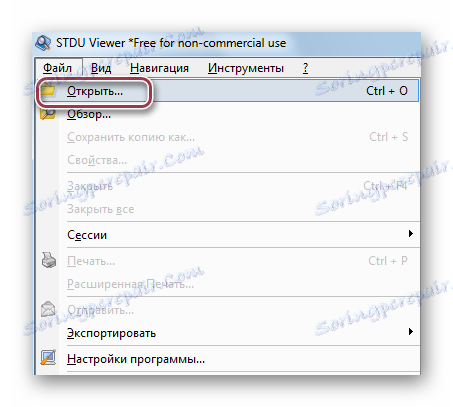
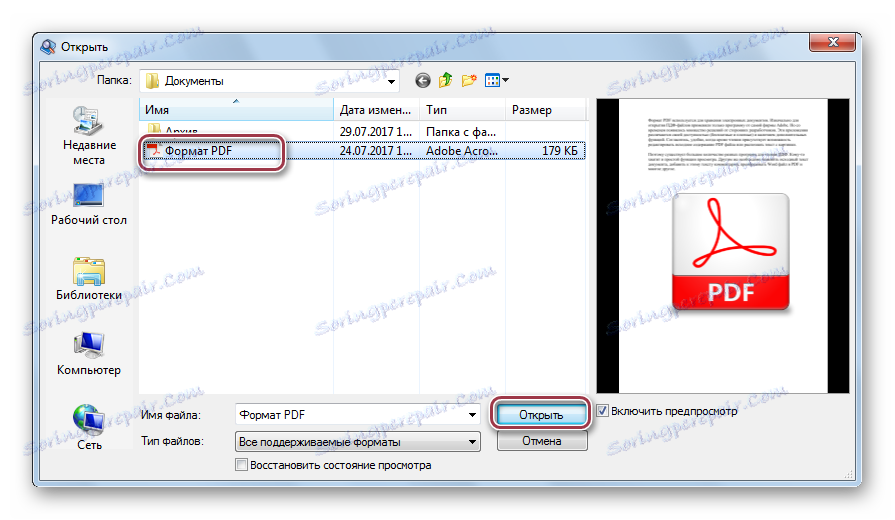
نافذة البرنامج مع فتح PDF.
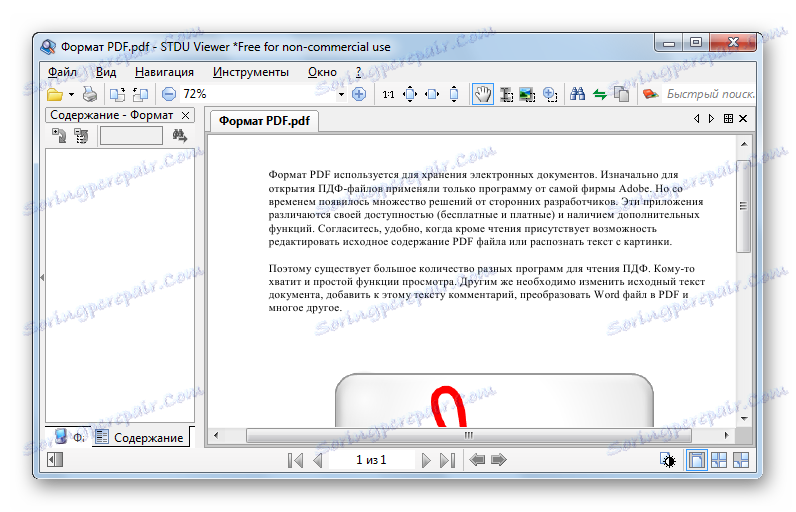
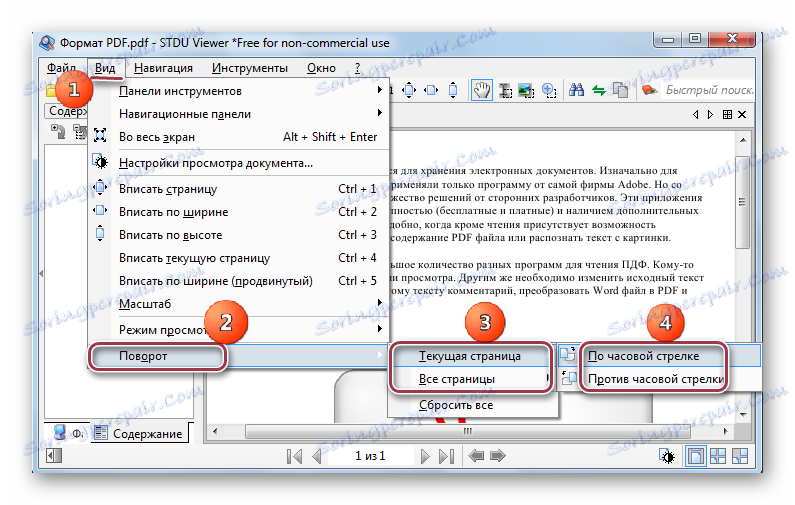
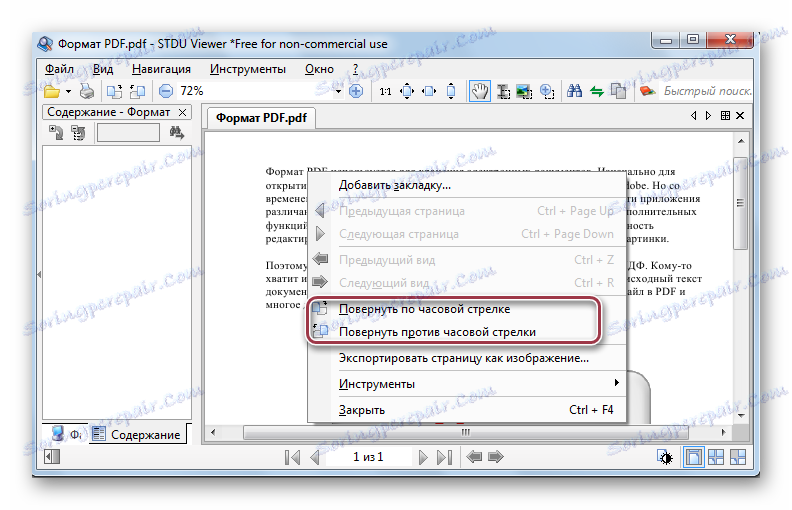
نتيجة الاجراءات المنجزة:
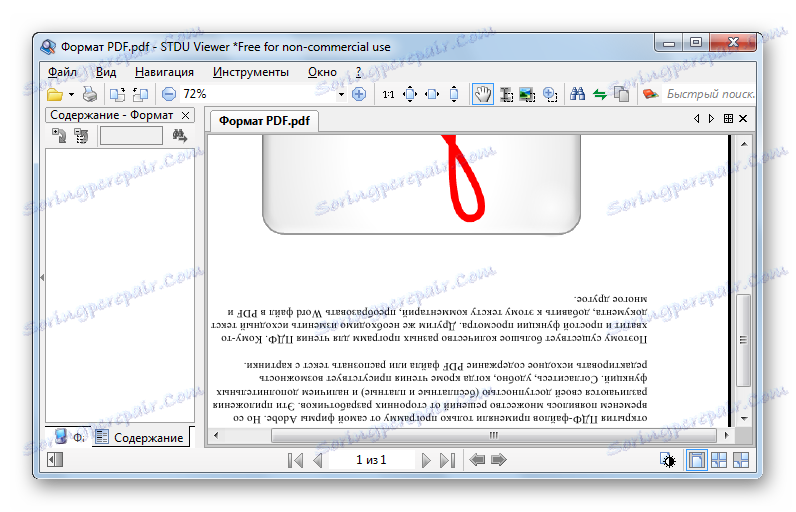
بخلاف برنامج Adobe Reader ، يوفر STDU Viewer وظائف أكثر تقدمًا. على وجه الخصوص ، يمكنك تدوير واحدة أو كل الصفحات في وقت واحد.
الطريقة الثالثة: Foxit Reader
Foxit القارئ - محرر ملف PDF متعدد الوظائف.
- قم بتشغيل التطبيق وافتح المستند الأصلي بالنقر فوق سطر "فتح" في قائمة "ملف" . في علامة التبويب المفتوحة ، حدد "الكمبيوتر" و "التصفح" بالتسلسل.
- في نافذة المستكشف ، حدد الملف المصدر وانقر فوق "فتح" .
- في القائمة الرئيسية ، انقر فوق "Rotate Left" أو "Rotate Right" ، وفقًا للنتيجة المطلوبة. لتحويل الصفحة ، انقر فوق النقوش مرتين.
- يمكن إجراء مماثل من قائمة "عرض" . هنا تحتاج إلى النقر فوق "عرض الصفحة" ، وفي علامة التبويب المنسدلة ، انقر فوق "تدوير" ، ثم "تدوير لليسار" أو "... يمين" .
- يمكنك أيضًا تدوير الصفحة من قائمة السياق التي تظهر عند النقر على الصفحة.
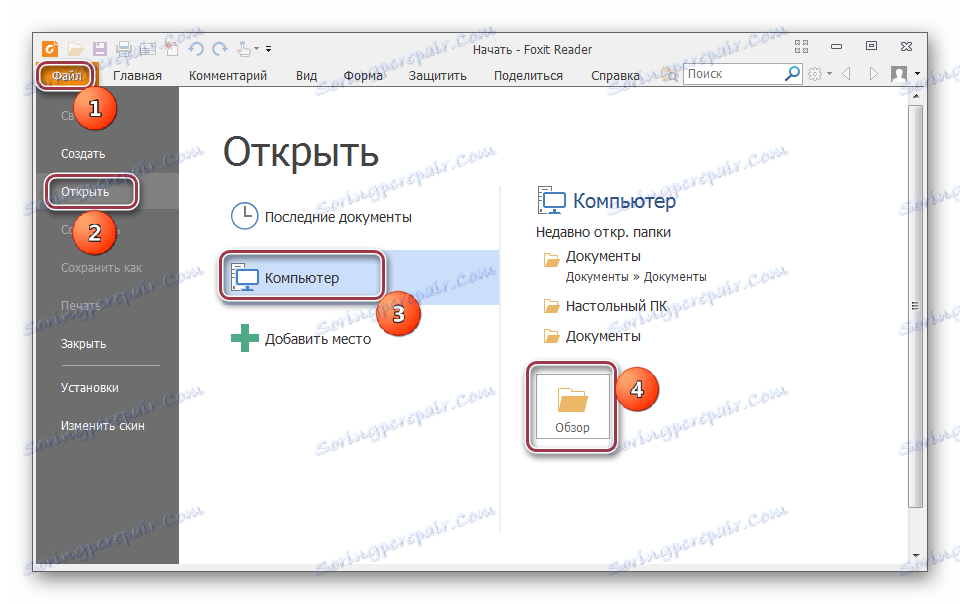
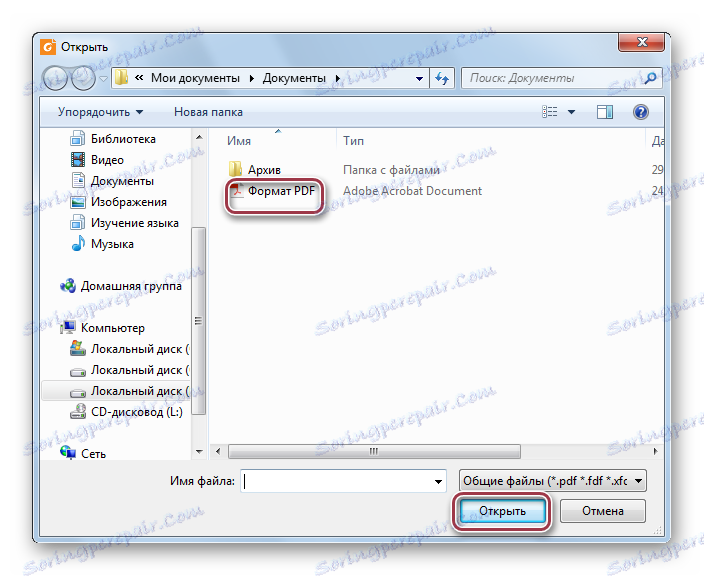
فتح PDF.


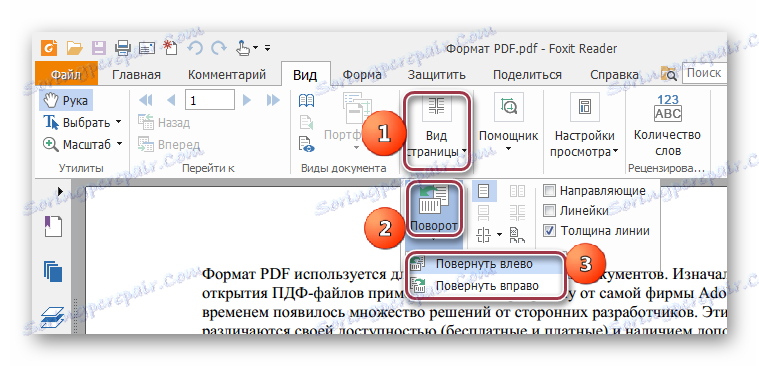
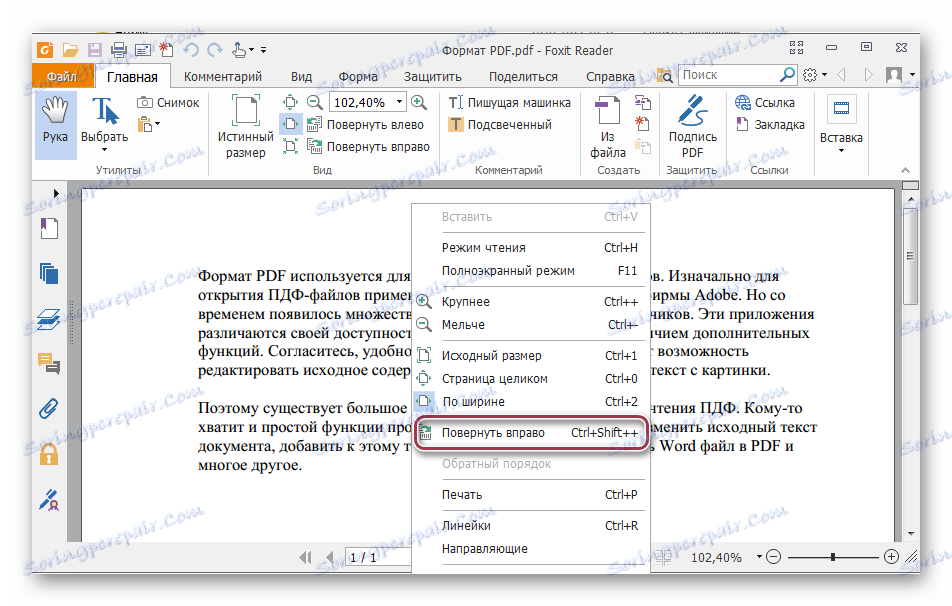
ونتيجة لذلك ، تبدو النتيجة كما يلي:
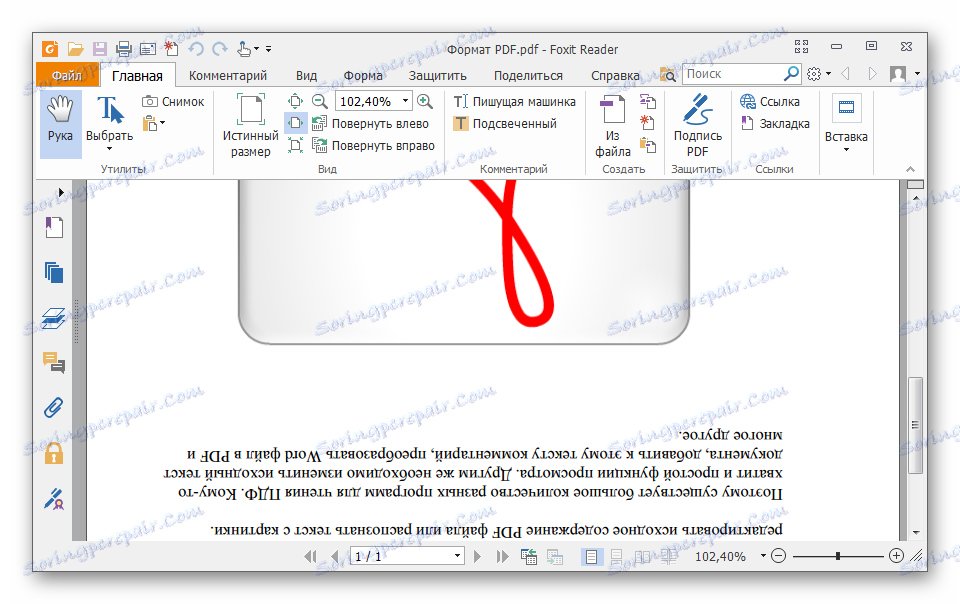
الطريقة الرابعة: PDF XChange Viewer
قوات الدفاع الشعبي XChange عارض - تطبيق مجاني لعرض مستندات PDF مع القدرة على التحرير.
- لفتح ، انقر فوق "فتح" الموجود في لوحة البرنامج.
- يمكن اتخاذ إجراء مماثل عند استخدام القائمة الرئيسية.
- ستظهر نافذة نختار فيها الملف المرغوب ونؤكد الإجراء بالنقر فوق "فتح" .
- انتقل أولاً إلى قائمة "المستند" وانقر على سطر "تحويل الصفحات" .
- تفتح علامة تبويب تكون فيها الحقول مثل Direction و Range Range و Rotate متاحة للاختيار. أولها يحدد اتجاه الدوران بالدرجات ، في الثاني - الصفحات التي تريد كشفها للإجراء المحدد ، وفي الثالث أيضًا يختار الصفحات ، بما في ذلك الصفحات الفردية أو الفردية. في الأخير ، يمكنك اختيار الصفحات ذات الاتجاه العمودي أو الأفقي فقط. للالتفاف ، نختار الخط "180 درجة" . بعد الانتهاء من وضع جميع المعلمات ، انقر فوق "موافق" .
- يتوفر التجاوز من ملف PDF XChange Viewer. للقيام بذلك ، انقر فوق الرموز بدوره المقابل.


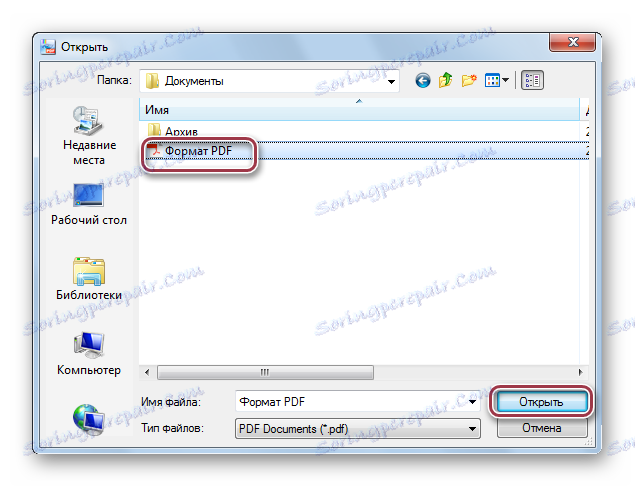
فتح الملف:



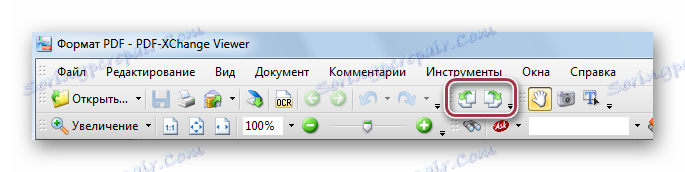
مستند مستدير:
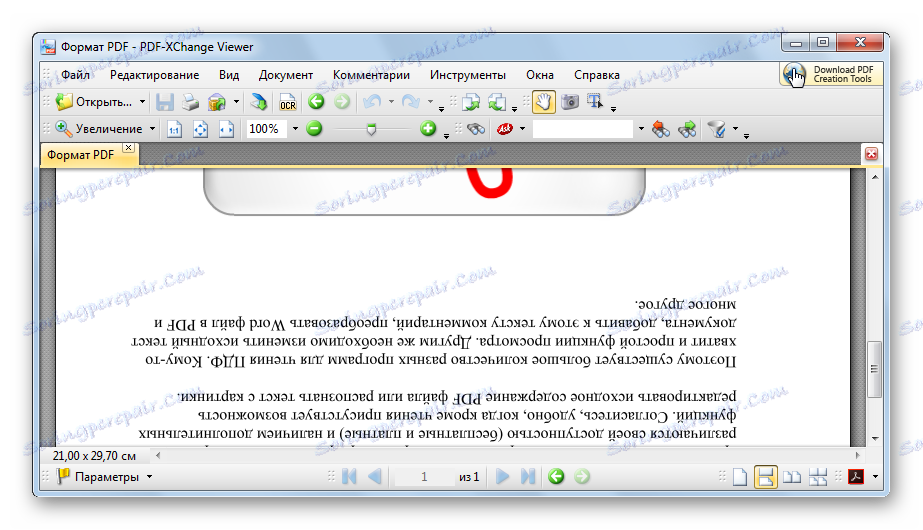
بخلاف جميع البرامج السابقة ، يوفر PDF XChange Viewer معظم الوظائف من حيث تحويل الصفحات في وثيقة PDF.
الطريقة الخامسة: Sumatra PDF
سومطرة PDF - أبسط تطبيق لعرض PDF.
- في واجهة البرنامج الجاري تشغيله ، انقر فوق الرمز الموجود أعلى اليمين.
- يمكنك أيضًا النقر على سطر "فتح" في القائمة الرئيسية "ملف" .
- يفتح متصفح المجلد ، حيث نذهب أولاً إلى الدليل باستخدام ملف PDF اللازم ، ثم نضع عليه علامة ثم نضغط على "فتح" .
- بعد فتح البرنامج ، انقر على الرمز في الجزء العلوي الأيسر وحدد السطر "عرض" . في علامة التبويب التالية ، انقر فوق "Rotate left" أو "Rotate right" .

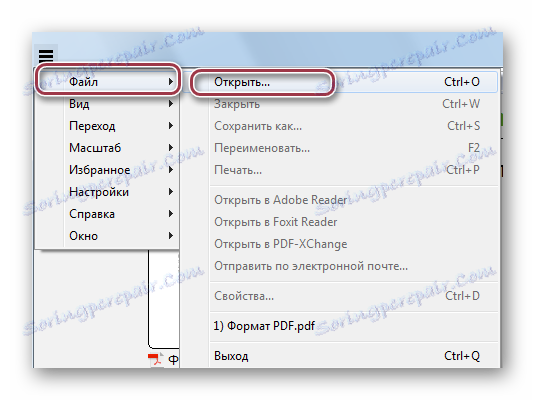

نافذة البرنامج الذي تم إطلاقه:
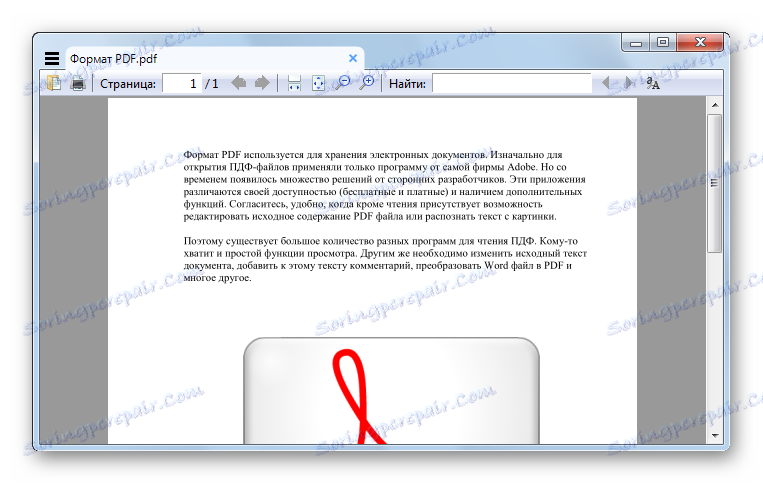
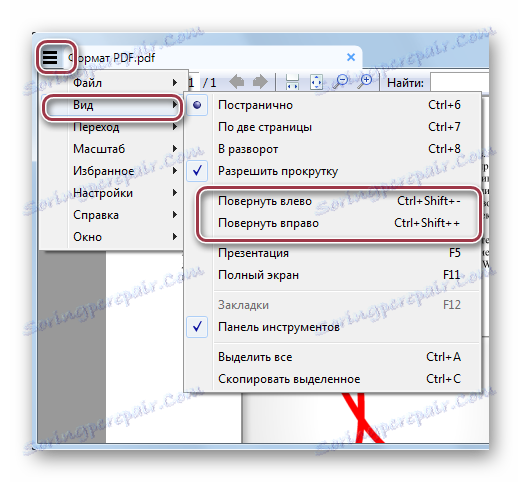
النتيجة النهائية:
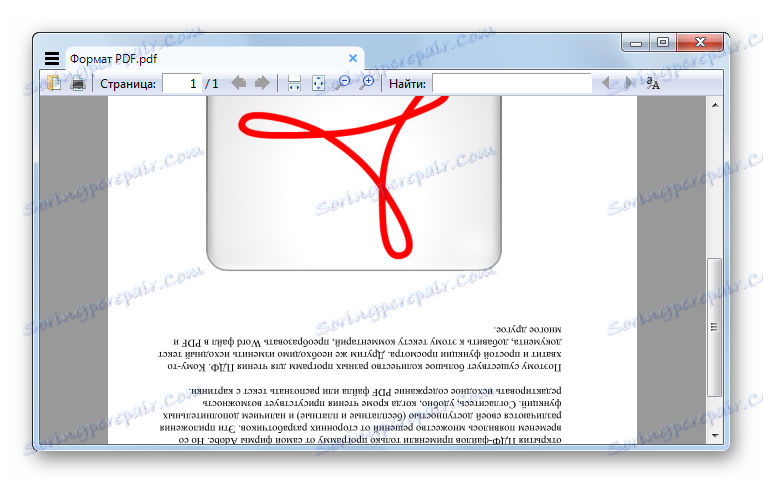
ونتيجة لذلك ، يمكننا القول أن جميع الطرق التي تم النظر فيها تحل المشكلة. في الوقت نفسه ، يوفر STDU Viewer و PDF XChange Viewer للمستخدمين أفضل الوظائف ، على سبيل المثال ، من حيث اختيار الصفحات التي تحتاج إلى تدويرها.